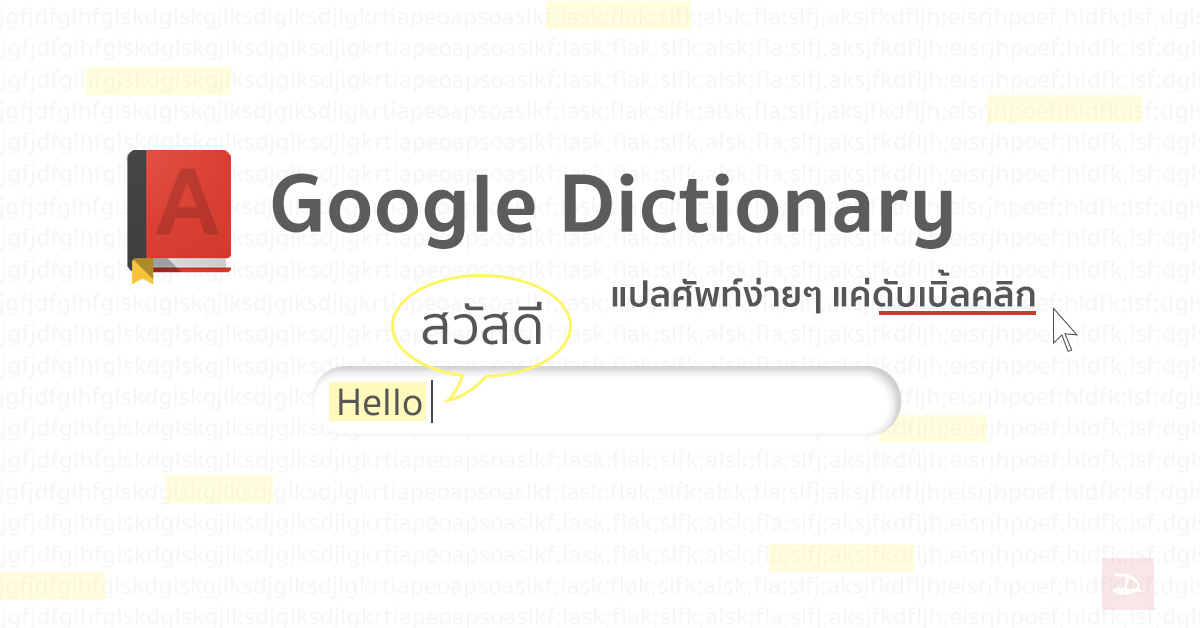
ปฏิเสธไม่ได้เลยว่าภาษาอังกฤษถือว่าเป็นเครื่องมือสำคัญในการใช้ชีวิตประจำวันของทุกคนไปแล้ว ใครที่รู้ภาษาอังกฤษ ความรู้ก็จะงอกเงยขึ้นเป็นกอง เพราะสามารถหาข้อมูลจากเว็บต่างประเทศได้ด้วย ติดก็ตรงเรื่องคำศัพท์ต่างๆ ที่อาจจะเจอเข้ากับศัพย์ยากๆ ที่ไม่เคยเห็นมาก่อน ก็ต้องเสียเวลาเปิดแอป Dict หรือหาคำแปลจากเว็บเอา วันนี้ผมเลยขอมาแนะนำฟีเจอร์ของ Chrome อย่าง Google Dictionary สำหรับแปลศัพท์ภาษาอังกฤษได้ทันทีจากหน้าเว็บ
ฟีเจอร์ Google Dictionary เป็นส่วนต่อขยาย (Extension) ของบราวเซอร์ Chrome ที่ใช้บนระบบ Windows และ Mac นะครับ
ก่อนอื่นต้องไปดาวน์โหลดและติดตั้งบราวเซอร์ Google Chrome ซะก่อนถึงจะใช้งานส่วนต่อขยายวุ้นแปลภาษาตัวนี้ได้ ซึ่งหากเพื่อนๆ คนไหนที่ติดตั้งและใช้งานบราวเซอร์ยอดฮิตนี้เป็นประจำอยู่แล้ว ก็ข้ามขั้นตอนนี้ พร้อมกับไปค้นหาคำว่า “Google Dictionary Google Chrome” ในช่อง Search Bar ได้เลยครับ
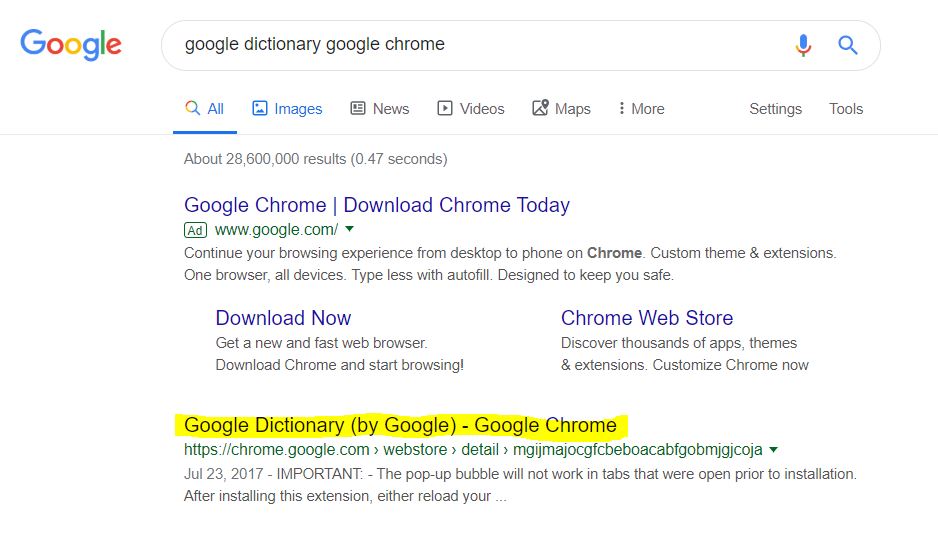
หลังจากกดเข้ามาลิงก์ที่ผมไฮไลท์สีเหลืองไว้ให้ Google Chrome ก็จะพาเรามาอยู่ที่หน้าเพจของเจ้าส่วนต่อขยาย (Extension) Google Dictionary (by Google) กด Add to Chrome เพื่อเพิ่มส่วนต่อนี้เข้าเป็นฟีเจอร์วุ้นแปลภาษาให้กับบราวเซอร์
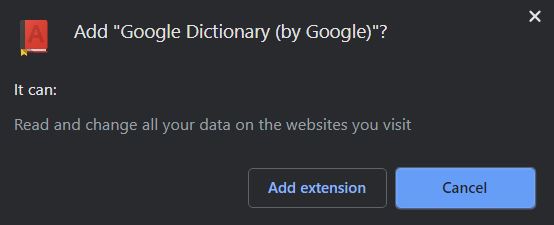
ตรงนี้สำคัญมาก ให้กด Add Extension นะครับ อย่าเผลอกด Cancel เด็ดขาด โดยคำอธิบายภาษาอังกฤษสั้นๆ ของประโยคที่ทุกคนกำลังเห็นก็คือ.. “Google Dictionary สามารถอ่านและเปลี่ยนข้อมูลบนเว็บไซต์ที่คุณเข้า” เป็นไงล่ะ แปลดีใช่ไหม กูเกิ้ลทรานสเลดสุดๆ.. ฮ่าๆ หลังจากกด Add ไป Google Dictionary ก็สามารถใช้งานได้แล้วครับ สะดวกและง่ายสุดๆ ไปเลย
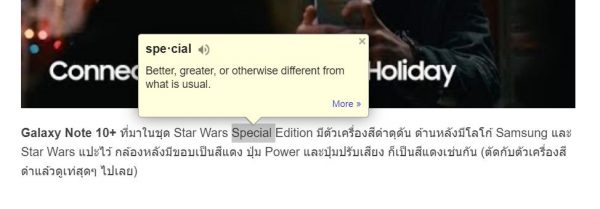
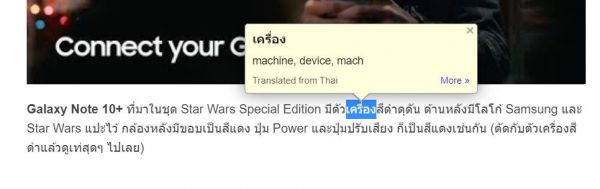
ผมเลยลองนำเจ้าส่วนต่อขยายที่เพิ่งติดตั้งมาลองกับเว็บไซต์ droidsans.com ดู เพียงแค่ดับเบิ้ลคลิ๊กไปที่คำที่เราสงสัยว่ามันแปลว่าอะไร เท่านี้ความหมายของเด้งขึ้นมาแล้วครับ สามารถคลิ๊กได้ทั้งภาษาไทยและภาษาอังกฤษ เพียงแต่ว่าถ้าเราคลิ๊กไปที่ภาษาอังกฤษ คำบรรยายแปลก็ยังคงแสดงผลเป็นภาษาอังกฤษเหมือนเดิม.. (แปลอังกฤษเป็นอังกฤษซะงั้น) ซึ่งส่วนตัวผมมองว่ามันเป็นประโยชน์ต่อการเรียนภาษามากกว่าแปลเป็นไทยนะ
อย่างที่บอกไปก่อนหน้านี้ครับ สำหรับใครที่อยากให้เจ้าส่วนต่อขยายแปลคำศัพท์อังกฤษให้กลายเป็นภาษาไทย ตรงนี้เราจำเป็นต้องเข้าไปตั้งค่าเพิ่มนิดหน่อยนะครับ แต่ทำครั้งเดียว ใช้ได้ยาวๆ ตลอดชีพ อย่างไรก็ดี วิธีที่กำลังจะบอก อาจจะมีความซับซ้อนนิดหน่อยนะ เพราะต้องไปแก้โค้ดของ Google Dictionary นิดหน่อย เนื่องจากส่วนต่อขยายดังกล่าวยังไม่รองรับภาษาไทยนั่นเอง
ขั้นตอนแรกเลย คือเข้าไปที่ไอคอน Google Dictionary ที่แถบ Extension บริเวณมุมขวาบน จากนั้นกดไปที่ Extension Options เพื่อเข้าไปแก้ไขโค้ด เพิ่มภาษาไทยเข้าไปไว้ในแอปครับ
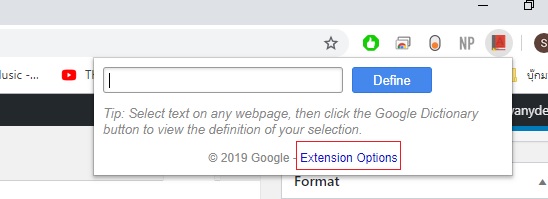
เมื่อเข้ามาแล้วก็กด F12 เพื่อเข้าสู่หน้าแก้ไขได้เลยครับ (สำหรับโน้ตบุ๊กใครกดไม่ติด ให้กดปุ่ม Fn ด้วย) จากนั้นคลิ๊กไปที่ลูกศรตามที่ผมทำเครื่องหมายไว้ให้ได้เลย

พอกดแล้ว ให้คลิ๊กตรงช่องตัวเลือกภาษาได้เลยครับ จากนั้นให้ไปคลิ๊กขวาที่ตัวเลือก <select id=”language-selector”> แล้วเลือก Edit as HTML
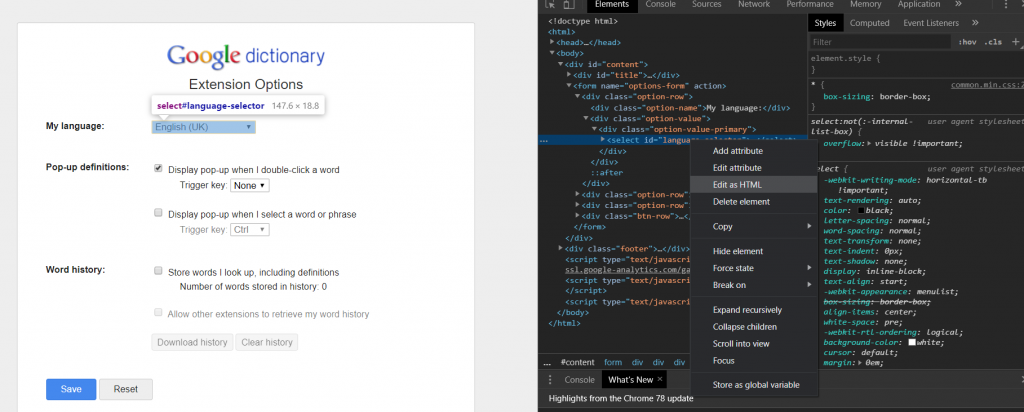
พอมาถึงขั้นตอนนี้ก็พิมพ์ <option value=”th”>Thai</option> ต่อท้ายภาษาสเปนได้เลยครับ ทำแล้วอย่าลืมเปลี่ยนภาษาให้เป็นภาษาไทยนะ พร้อมกับกดเซฟด้วย จากนั้นก็สามารถใช้งานฟีเจอร์แปลภาษาสุดมีประโยชน์ตัวนี้ได้แล้วล่ะ
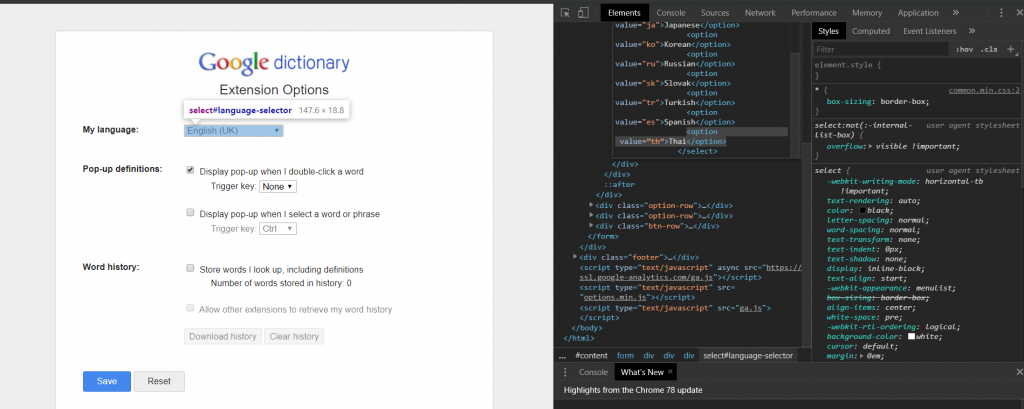
ทีนี้เวลาอ่านบทความจากเว็บต่างประเทศ ก็ไม่ต้องกังวลว่าจะไม่รู้คำไหนแล้วครับ เพียงแค่เอาดับเบิ้ลคลิ๊กคำที่เราไม่รู้ เพียงเสี้ยววินาที คำแปลก็จะเด้งขึ้นมาอัตโนมัติเลย สะดวกสุดๆ ไม่รู้คำไหนก็จิ้มๆ เอา ฝึกบ่อยๆ ท่องจำบ่อยๆ อีกหน่อยก็เก่งภาษาอังกฤษแล้วครับ ผมเอาใจช่วยอยู่ห่างๆ แบบห่วงๆ สงสัยอะไรเพิ่มเติมเกี่ยวกับการตั้งค่าใช้งาน Google Dictionary ก็สอบถามมาได้ในคอมเม้นท์เลยครับ
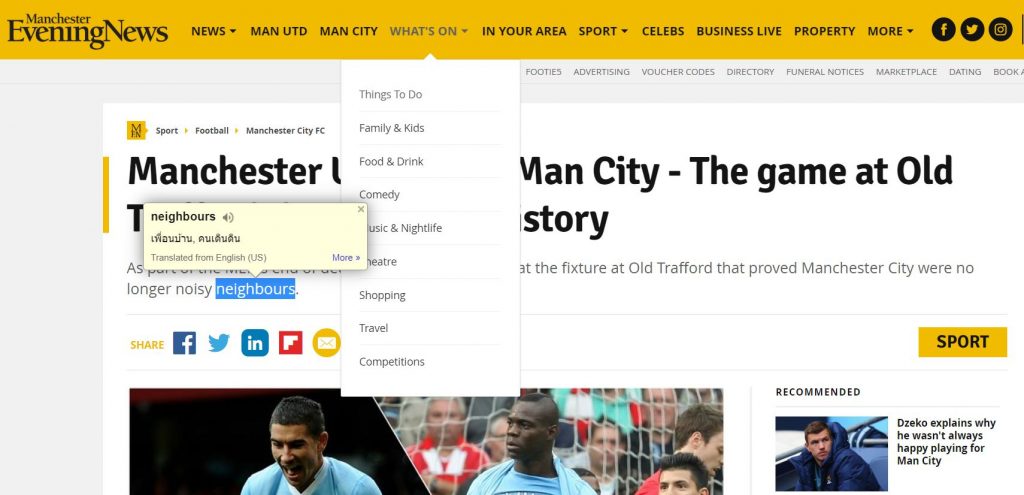
แค่นี้ก็แปลศัพท์ยากๆ ได้แล้ว
20/11/2019 04:19 PM
2014 © ปพลิเคชันไทย